كيفية عرض الرسائل النصية على iCloud
ملخص
كيف يمكنني عرض الرسائل النصية على iCloud؟ في هذا الدليل، سوف تحصل على طريقة سهلة لعرض النصوص لدى iCloud.
AnyTrans - أفضل أداة لإدارة فون الملفات 
قم بتحميل التجريبية المجانية من برنامج AnyTrans لمعرفة ميزاته الفريدة في إدارة البيانات بعد قراءة هذا الدليل حول كيفية عرض الرسائل النصية لدى iCloud.

كيفية عرض الرسائل النصية على iCloud
تريد عرض رسائل SMS وiMessages على iCloud، ولا توجد حل لتحقيقه خطوة بخطوة؟ قد قمنا بشرح مفصل حول كيفية استرداد الرسائل والرسائل النصية المحذوفة على الأيفون. الآن سوف نقدم لك طريقة سهلة وسريعة لعرض الرسائل في iCloud.
كل المحتويات في الأيفون الخاص بك، يحتوى الرسائل النصية، يمكن عمل النسخ الاحتياطي لها إلى iTunes أوiCloud على الكمبيوتر الخاص بك. إذا كان الأيفون الخاص بك معطلا أومفقودا، يمكنك استعادة هذا النسخ الاحتياطي إلى الأيفون الجديد والحصول على النسخ المحدثة من رسائلك. ولكن، لا يسمح لك بمعاينة الرسائل النصية على نسخ احتياطي iCloud قبل الانتهاء من استعادة الأيفون الخاص بك تماما. كيفية عرض وتحميل رسائل iCloud مباشرة على الكمبيوتر دون القيام باستعادة جهازك كله؟ هنا مدير محتوى iOS - برنامج AnyTrans الذي يسمح لك بالوصول إلى كافة النسخ الاحتياطية لدى iCloud، وعرض الرسائل، جهات الاتصال، الملاحظات، التقويمات والمزيد فيه.
الآن اتبعنا للتحقق من لماذا برنامج AnyTrans هو موثوقة به جدا، وكيف جعل برنامج AnyTrans الرسائل النصية قابلة للعرض على iCloud.
المقالة ذات الصلة: كيفية نقل الرسائل النصية من الأيفون إلى الأيفون >
أبرز ميزات برنامج AnyTrans
1. مدير نسخ احتياطي iCloud: يسمح برنامج AnyTrans لك بتسجيل الدخول إلى حساب iCloud، وعرض ملفات النسخ الاحتياطي التي تحتوى الرسائل، الملاحظات، جهات الاتصال، التقويمات، تاريخ المكالمة، الصور، إلخ. يمكنك أيضا تحميل ملفات النسخ الاحتياطي إلى الكمبيوتر مباشرة. وأيضا يسمح لك بدمج ومزامنة بيانات iCloud بين اثنين من حسابات iCloud المختلفة.
2. نقل بيانات iOS: يدعم برنامج AnyTrans نقل وإدارة البيانات على الأيفون/الأيباد/الأيبود مثل الرسائل، جهات الاتصال، الملاحظات، الصور، الموسيقى، الفيديوهات، التطبيقات، الكتب، إلخ.
3. يدعم برنامج AnyTrans نقل بيانات بين أجهزة iOS و أجهزة iOS، أجهزة iOS والكمبيوتر، أجهزة iOS وiTunes. يمكنك نقل الرسائل النصية من الأيفون إلى الكمبيوتر أوإلى الأيفون الآخر بماشرة.
اقرأ أيضا: كيفية استعادة الرسائل النصية المحذوفة على الأيفون 6 >
كيفية عرض الرسائل النصية على iCloud باستخدام برنامج AnyTrans
الخطوة الأولى: قم بتحميل برنامج AnyTrans وتثبيته على جهاز PC/Mac > قم بتشغيله > انقر فوق علامة تبويب iCloud على الواجهة الرئيسية من برنامج AnyTrans > قم بتسجيل الدخول إلى Apple ID وكلمة المرور الخاص بك.
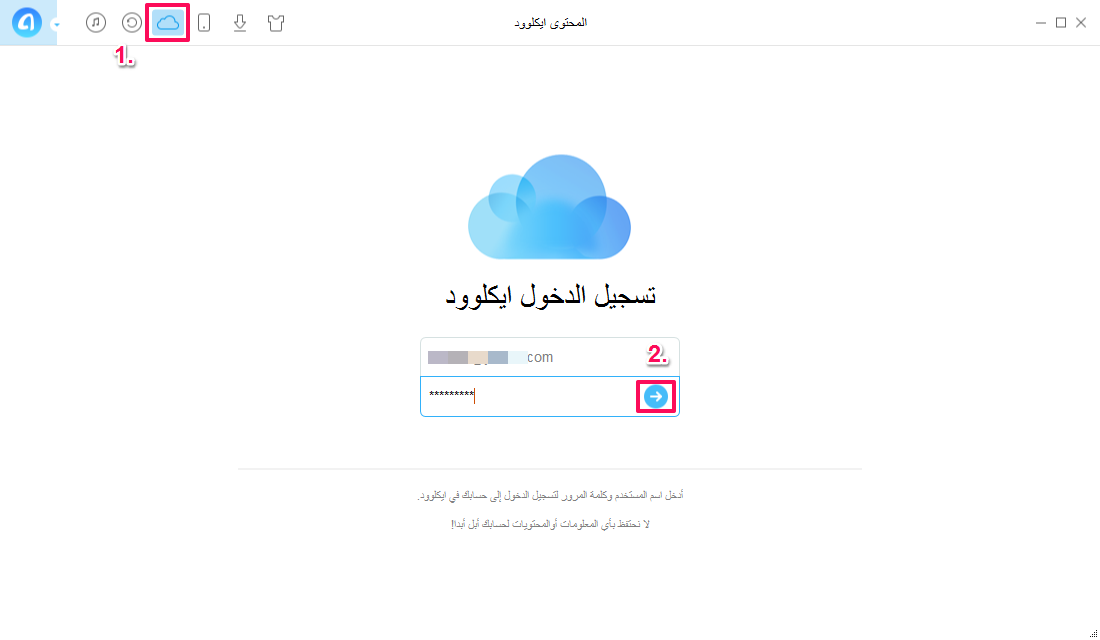
كيفية عرض الرسائل النصية على iCloud باستخدام برنامج AnyTrans - الخطوة الأولى
الخطوة الثانية: انقر فوق زر ![]() لإدارة الملفات من خلال الفئة > حدد نسخ iCloud الاحتياطي.
لإدارة الملفات من خلال الفئة > حدد نسخ iCloud الاحتياطي.
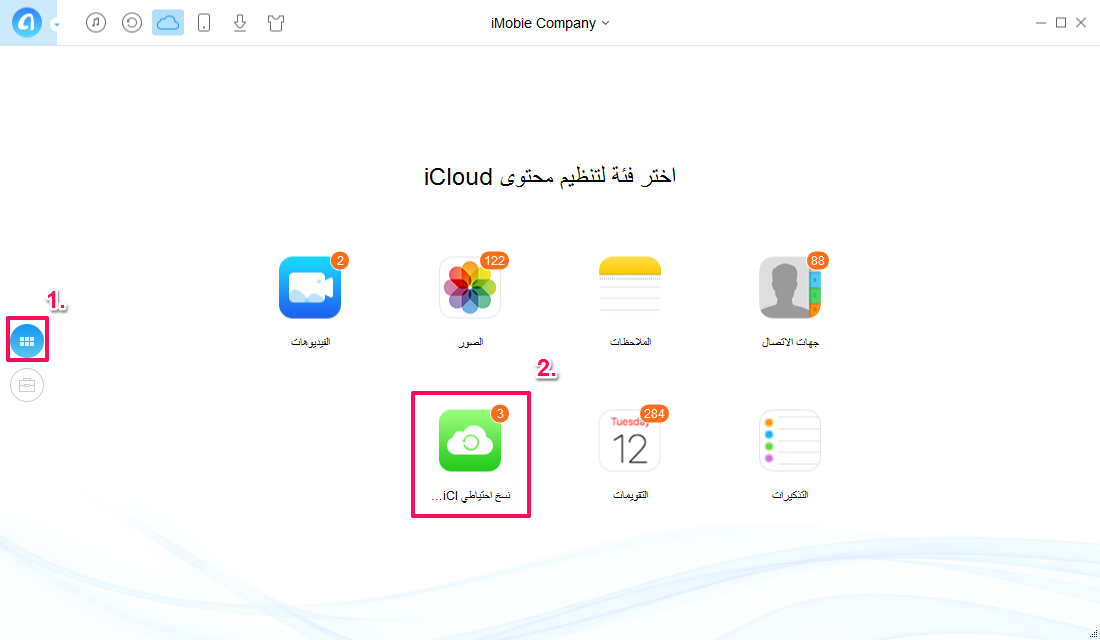
كيفية عرض الرسائل النصية على iCloud باستخدام برنامج AnyTrans - الخطوة الثانية
الخطوة الثالثة: حدد نسخ iCloud الاحتياطي في الجانب اليسر > انقر فوق زر تحميل لتحميله.
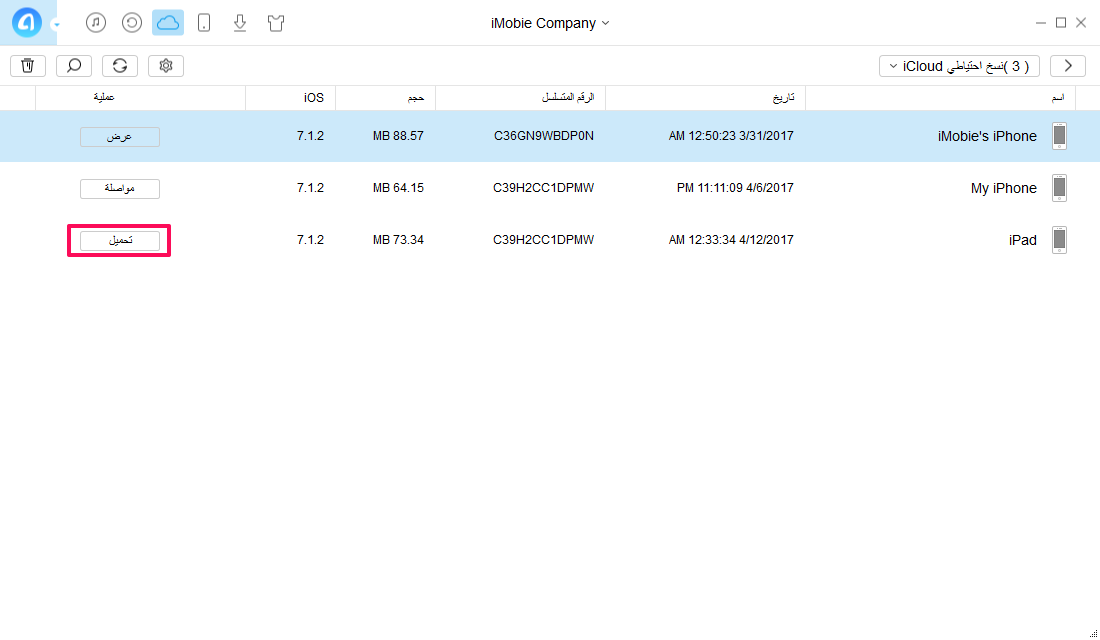
كيفية عرض الرسائل النصية على iCloud باستخدام برنامج AnyTrans
الخطوة الرابعة: انتظر في برنامج AnyTrans تحميل النسخ الاحتياطي. بعد الانتهاء من تحميله، حدد الرسائل لعرض الرسائل النصية وiMessages في iCloud. يمكنك النقر فوق زر إلى جهاز PC/Mac في أعلى الزاوية الأيسر لحفظ رسائل iCloud إلى الكمبيوتر.
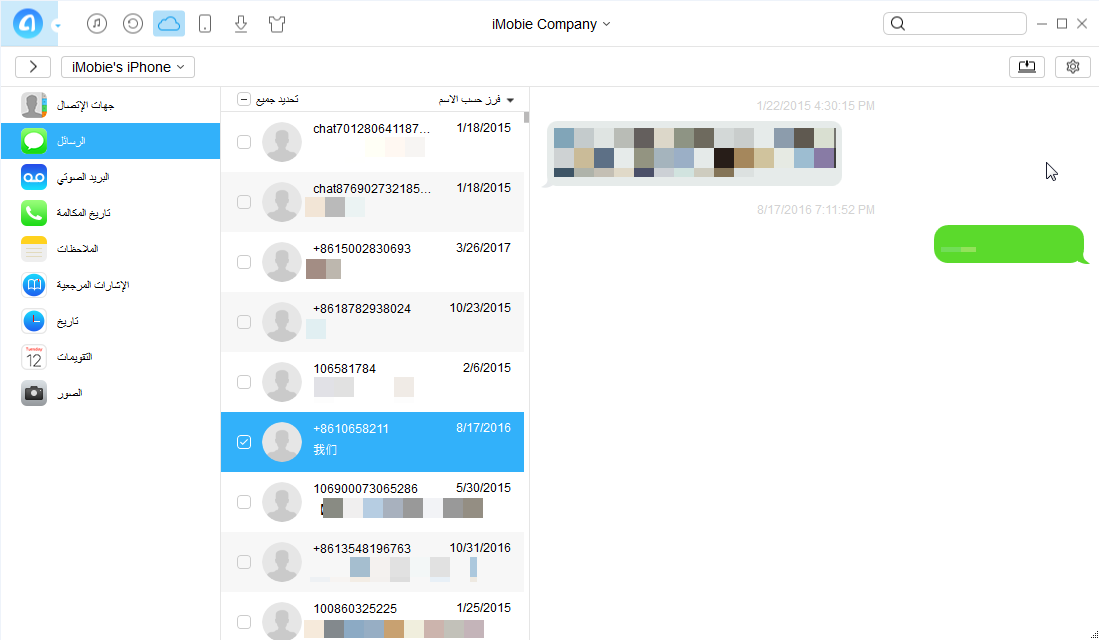
كيفية عرض الرسائل النصية على iCloud باستخدام برنامج AnyTrans
الخطوة الخامسة: ثم اختر المكان على الكمبيوتر الخاص بك الذي تريد تخزين الرسائل فيه، وانقر فوق زر "فتح" لبدء تصدير الرسائل.سوف يتم حفظها في المجلد الذي يسمى "AnyTrans-Export-2015-xx-xx".
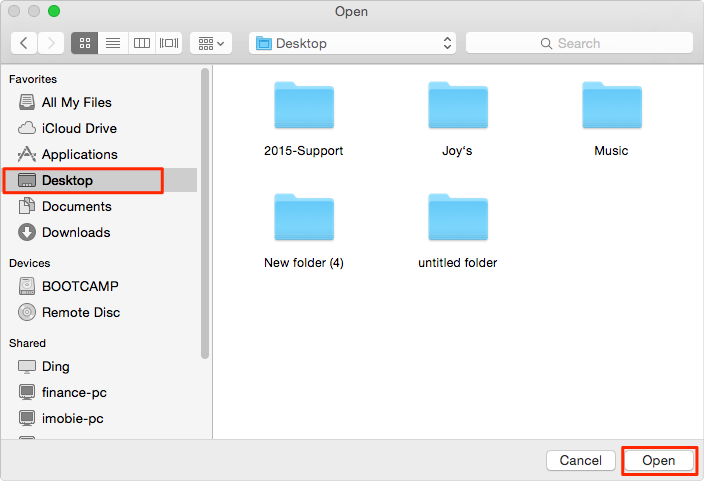
عرض رسائل iCloud على جهاز PC/Mac باستخدام برنامج AnyTrans
اقرأ أيضا: الدليل السريع لعمل النسخ الاحتياطي للرسائل النصية على الأيفون >
الخلاصة
إذا كان لديك أي أسئلة حول برنامج AnyTrans أوكيفية عرض الرسائل النصية على iCloud في هذا الدليل، لا تتردد في إضافة تعليقك في قسم التعليق أدناه. الآن قم بتحميل برنامج AnyTrans.
ما هو ساخن في iMobie
-
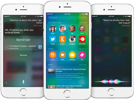
الإرشادات لنقل الملفات والبيانات من الأيفون القديم إلى الأيفون الجديد فريق iMobie - 12 أغسطس

أفضل أداة لاستعادة فون البيانات في عام 2017 Corrinla - 27 أغسطس

أفضل أداة لاستخراج البيانات من النسخ الاحتياطي Tom - 16 أغسطس
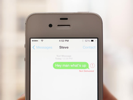
كيفية استعادة الرسائل النصية المحذوفة على الأيفون Corrinla - 17 مارس

كيفية نقل الصور من الأيفون إلى الكمبيوتر Kelly - 06 أغسطس
المزيد من المقالات ذات الصلة التي قد ترغب فيها
- كيفية نقل الصور من الايفون الى الكمبيوتر - سيوفر هذا المقال لك 4 طرق فعالية لنقل كل صورك من الايفون الى الكمبيوتر. اقرأ المزيد >>
- كيفية نقل الرسائل من الأيفون إلى االأيفون - سوف يوفر هذا المقال لك حلا سهلا لنقل الرسائل من اليفون إلى الأيفون. اقرأ المزيد >>
- كيفية نقل الاسماء من ايفون الى ايفون - اقرأ هذا المقال للحصول على طريقة سهلة لنقل الاسماء من ايفون الى ايفون بسرعة. اقرأ المزيد >>
